Guia para todos os novos atalhos de teclado globais que chegarão ao iPadOS 15
Se você freqüentemente conecta um teclado de hardware ao seu iPad, provavelmente está familiarizado com a dor de ter que tirar as mãos do teclado para arrastar janelas para Split View e usar o alternador de aplicativos ou executar outras tarefas baseadas em toque.
O iPadOS 15 apresenta uma variedade de novos atalhos de teclado em todo o sistema que utilizam uma tecla antes pouco usada: a tecla Globe .
Explore este guia para aprender todos os novos atalhos de teclado globais e descobrir como usar a tecla Globe em um teclado que não a possui.
Conheça o Globe Key
Desde tocar e desenhar com o Apple Pencil até usar gestos multi-touch do trackpad , você pode interagir com o seu iPad de várias maneiras. Alguns dos acessórios mais comuns do iPad são os teclados.
No iPadOS 15, a Apple melhorou muito a acessibilidade do teclado do iPad, permitindo aos usuários navegar na interface e disparar muitas ações comuns usando um conjunto completo de atalhos de teclado globais.
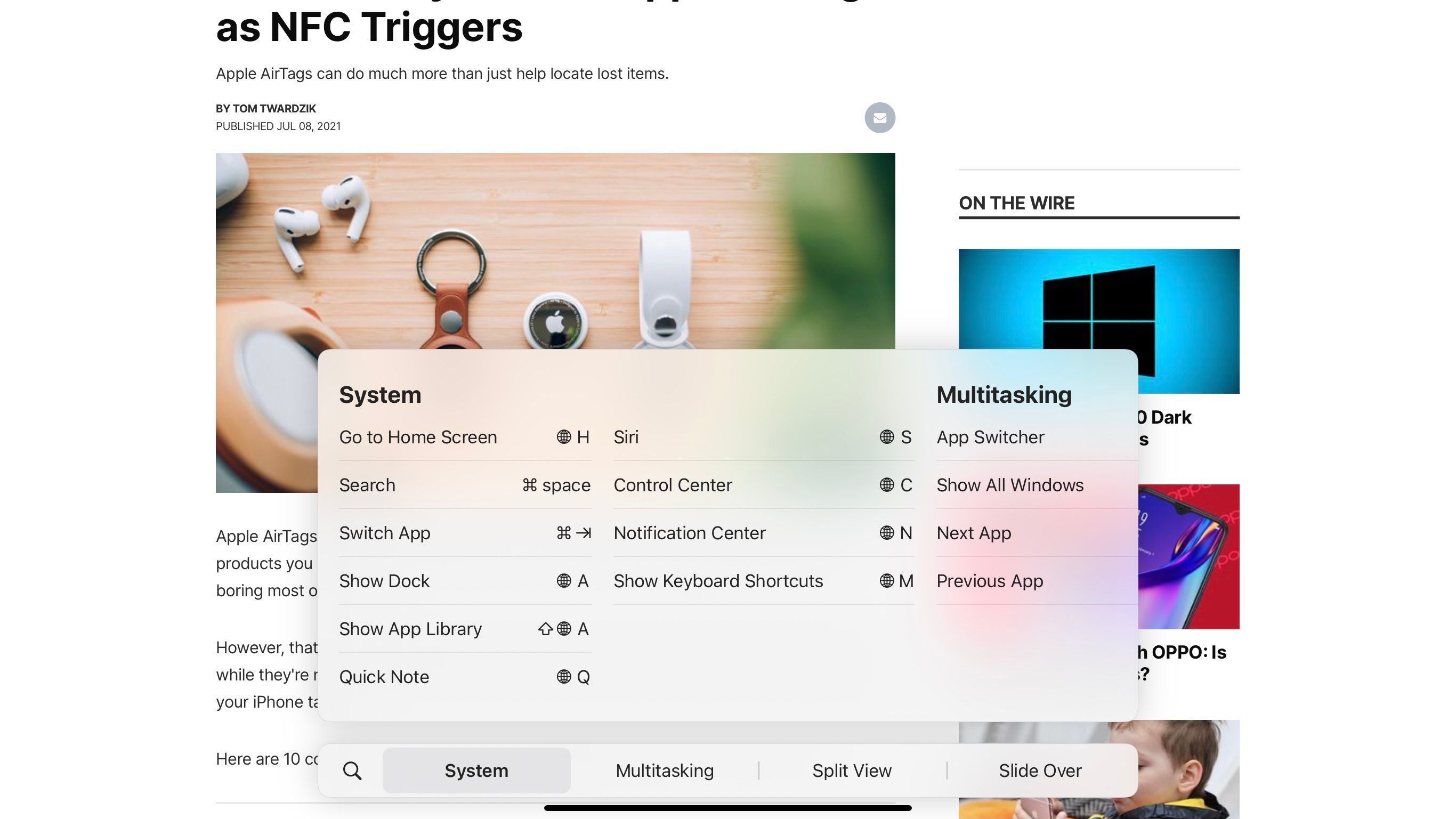
Você já pode usar alguns atalhos de teclado do iPad para ações do sistema, como alternar aplicativos com Cmd + Tab . No iPadOS 15, os atalhos de teclado para ações do sistema tiram proveito da tecla Globe no canto do Smart Keyboard Folio e Magic Keyboard da Apple para desbloquear um novo nível de produtividade para usuários que digitam mais do que tocam.
Lista de atalhos globais do iPadOS 15
Aqui estão todos os atalhos de teclado do iPadOS que usam a tecla Globe.
Atalhos do sistema
Existem atalhos baseados no sistema que você pode usar:
- Globe + H: Vá para a tela inicial
- Globe + A: Mostre o Dock
- Shift + Globe + A: Mostrar a biblioteca de aplicativos
- Globe + Q: crie uma nota rápida
- Globe + S: iniciar Siri
- Globe + C: Abra o Centro de Controle
- Globe + N: Abra o Centro de Notificação
- Globe + M: Mostrar atalhos de teclado disponíveis
Atalhos multitarefa
Aqui estão os atalhos que você pode usar para realizar várias tarefas em seu iPad:
- Globe + seta para cima: abra o App Switcher
- Globo + seta para baixo: Mostrar todas as janelas
- Globo + seta para a esquerda: vá para o próximo aplicativo
- Globo + seta para a direita: vá para o aplicativo anterior
Dividir a visualização e deslizar sobre os atalhos
Use estes atalhos para controlar os aplicativos Split View e Slide Over
- Control + Globo + Seta para a esquerda: Janela do Bloco à Esquerda
- Control + Globo + Seta para a direita: Janela do bloco para a direita
- Globe + : Mostrar slide over
- Command + Globe + : Próximo slide na janela
- Option + Globo + Seta para a esquerda : mover para o slide esquerdo sobre
- Opção + Globo + Seta para a direita : mover para deslizar para a direita
Nota: esta lista é baseada no iPadOS 15 Public Beta e está sujeita a alterações.
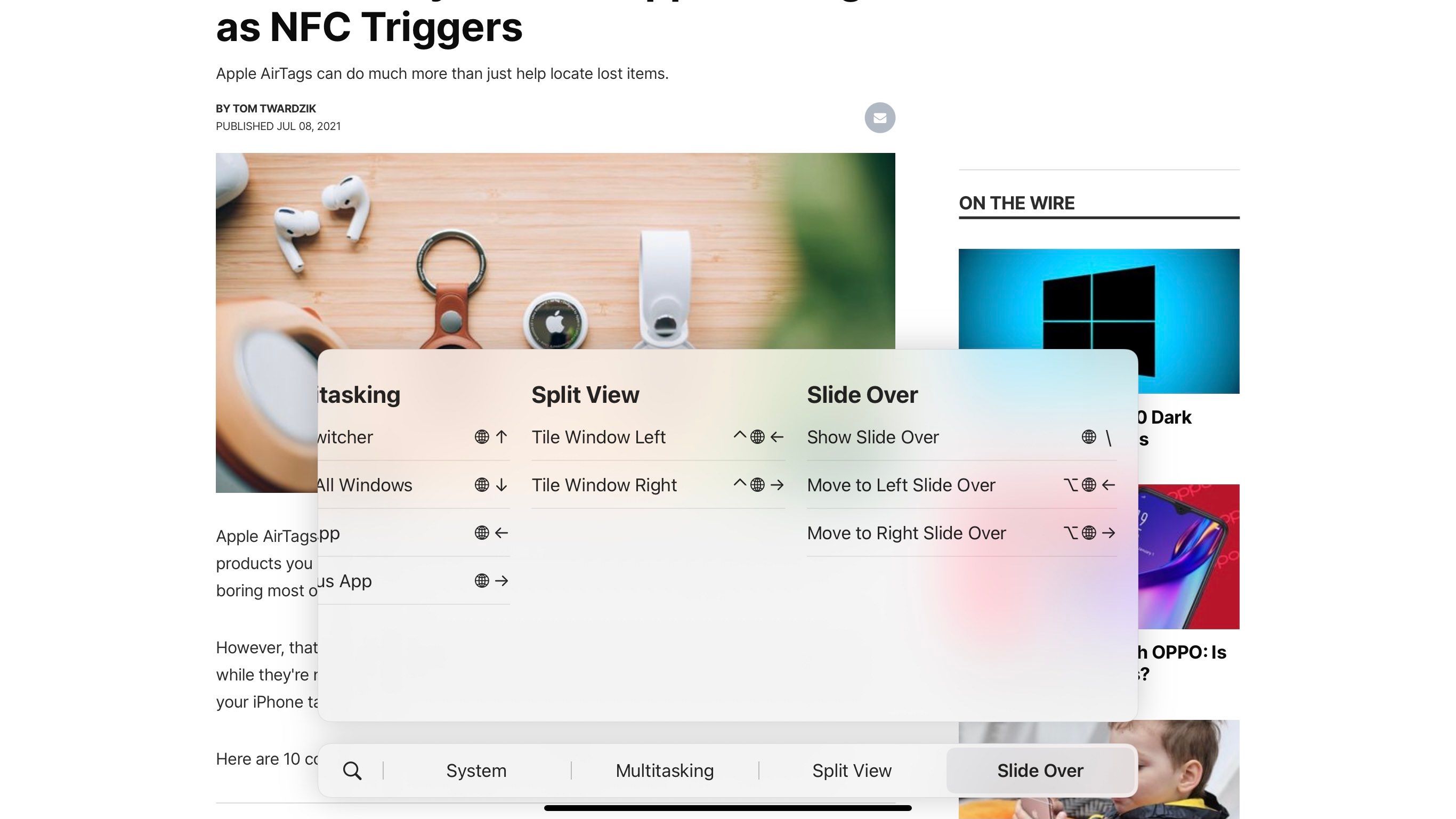
Outras dicas de teclado do iPad
Aqui estão algumas outras dicas úteis para usar os novos recursos de controle do teclado do iPadOS 15:
- Você pode mostrar todos os atalhos de teclado globais como um menu em seu iPad, segurando a tecla Globo . Em seguida, você pode tocar em uma ação para executá-la ou começar a digitar para pesquisar os atalhos.
- Na tela inicial, você pode usar as teclas de seta para mover e selecionar ícones de aplicativos e widgets.
- Pressionar Command + Option + D mostra o Dock, e você pode usar as teclas de seta para selecionar aplicativos assim que estiverem visíveis.
- Depois de mostrar o alternador de aplicativos, você pode usar as setas para selecionar um aplicativo ou visualização dividida existente. Você pode até mesmo percorrer os aplicativos no Slide Over.
Adicionando a tecla Globe a um teclado de terceiros
Se você gosta de usar um teclado de terceiros – talvez um teclado mecânico ou uma caixa de teclado – em vez das opções originais da Apple, você pode notar que não há nenhuma tecla de globo para usar para esses atalhos. Mas você não está sem sorte!
O iPadOS permite remapear as teclas modificadoras para uma seleção de modificadores alternativos. Por exemplo, você pode remapear esse Caps Lock para ser a tecla Globe, perfeita para acionar atalhos globais do iPadOS, seguindo estas etapas:
- Abra o aplicativo Configurações e escolha Geral .
- Em seguida, toque em Teclado e entre na página Teclado de hardware .
- Em seguida, toque em Teclas modificadoras .
- Lá, escolha a tecla que deseja alterar – neste exemplo, tecla Caps Lock .
- Finalmente, escolha Globe para transformar sua tecla Caps Lock em uma tecla Globe.
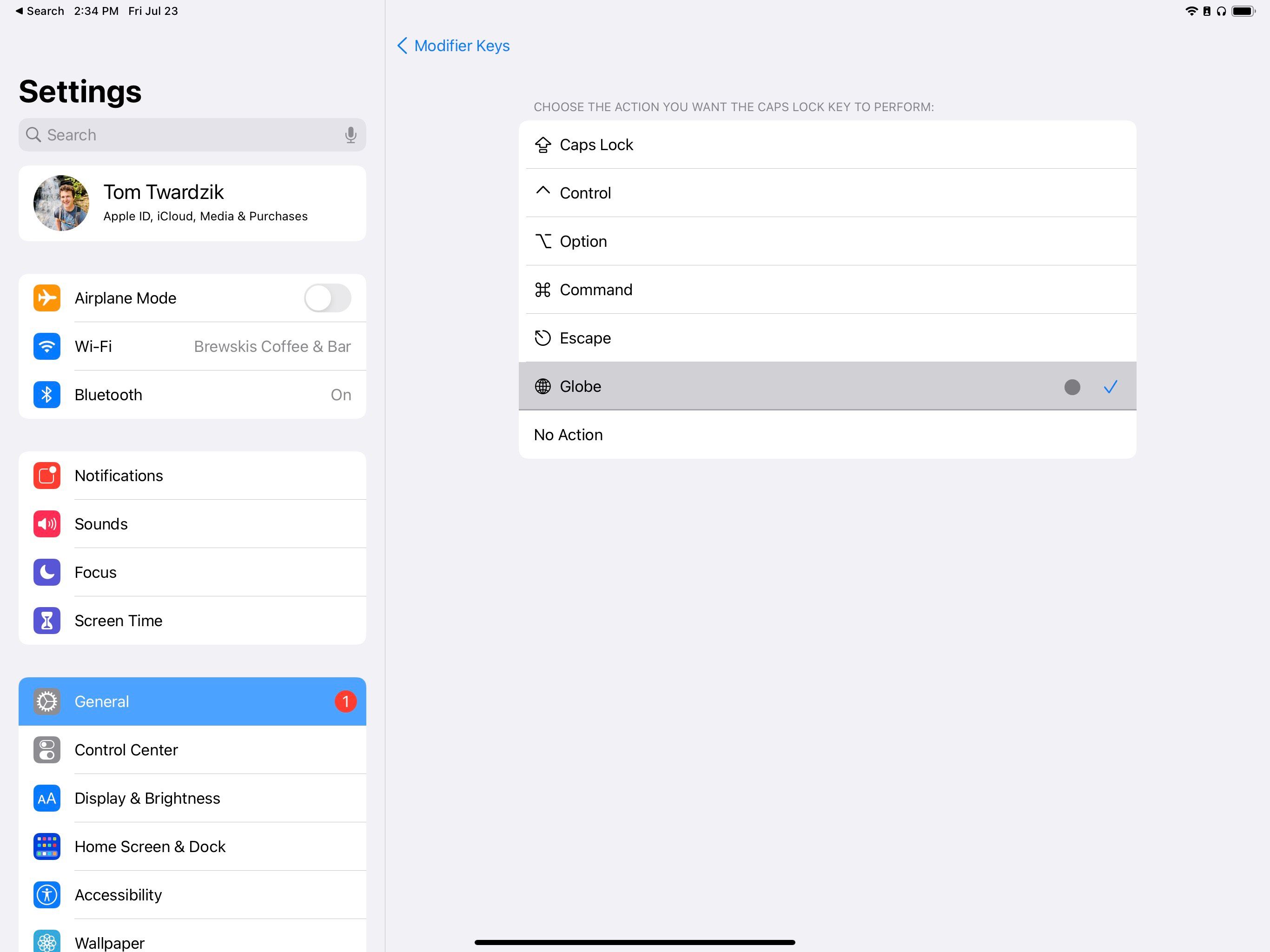
Agora, você pode usar o Caps Lock para acionar atalhos de teclado globais rapidamente.
Atualize a produtividade do seu iPad com o Globe Key
Os atalhos de teclado globais tornam a multitarefa e outras tarefas comuns muito mais simples para usuários de iPad que freqüentemente conectam um teclado. Com a tecla Globe, você pode acessar as ações do sistema sem tirar as mãos do teclado.
Os atalhos de teclado globais também aproximam o iPad de uma experiência de classe desktop. Depois de dominá-los, continue explorando outras maneiras de fazer seu iPad parecer um MacBook.

